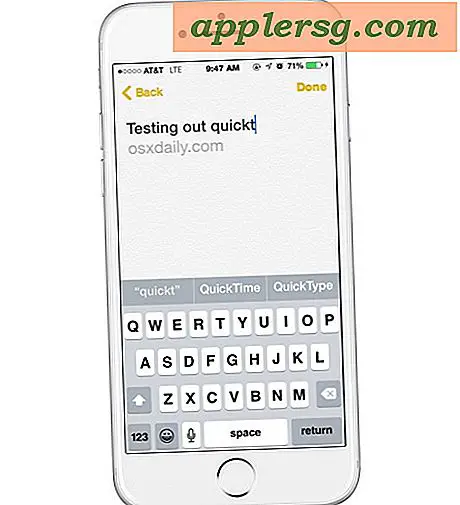แสดงชื่อเต็มและที่อยู่อีเมลของผู้รับใน Mail สำหรับ Mac OS X เสมอ
 คุณอาจสังเกตเห็นว่าเมื่อเขียนและตอบกลับอีเมลในแอป Mac Mail จะมีเพียงชื่อผู้รับเท่านั้นที่ปรากฏในฟิลด์ "ถึง" และ "สำเนาลับ" นี่เป็นคุณลักษณะที่เรียกว่า "ที่อยู่สมาร์ท" ซึ่งจะซ่อนชื่อและที่อยู่อีเมลจากมุมมองซึ่งสามารถช่วยลดความยุ่งเหยิงของหน้าจอได้ แต่สำหรับผู้ใช้บางรายอาจทำให้อีเมลผิดพลาดไปยังที่อยู่ระยะยาวเนื่องจากอีเมล์แอดเดรส ไม่ปรากฏในส่วน To, CC และ BCC อย่างชัดเจน
คุณอาจสังเกตเห็นว่าเมื่อเขียนและตอบกลับอีเมลในแอป Mac Mail จะมีเพียงชื่อผู้รับเท่านั้นที่ปรากฏในฟิลด์ "ถึง" และ "สำเนาลับ" นี่เป็นคุณลักษณะที่เรียกว่า "ที่อยู่สมาร์ท" ซึ่งจะซ่อนชื่อและที่อยู่อีเมลจากมุมมองซึ่งสามารถช่วยลดความยุ่งเหยิงของหน้าจอได้ แต่สำหรับผู้ใช้บางรายอาจทำให้อีเมลผิดพลาดไปยังที่อยู่ระยะยาวเนื่องจากอีเมล์แอดเดรส ไม่ปรากฏในส่วน To, CC และ BCC อย่างชัดเจน
โชคดีที่มีการตั้งค่าการตั้งค่าอย่างรวดเร็วคุณสามารถมี Mail แสดงชื่อ และที่อยู่อีเมล ของผู้รับในแอปพลิเคชันเมลของ OS X เสมอซึ่งจะทำให้การตรวจสอบอีเมลของคุณถูกส่งไปยังสถานที่ที่เหมาะสมได้ง่าย
วิธีแสดงที่อยู่อีเมลแบบเต็มและชื่อผู้รับใน Mac Mail App
- เปิดแอป Mail หากยังไม่ได้ทำและไปที่เมนู "Mail" แล้วเลือก "Preferences"
- เลือกแท็บ "ดู"
- ยกเลิกการทำเครื่องหมายที่ช่อง "ใช้สมาร์ทแอดเดรส" - ภายใต้หัวข้อนี้คุณจะเห็นข้อความเกี่ยวกับ "ปิดการใช้งานนี้เพื่อแสดงชื่อและที่อยู่เสมอ" ซึ่งตรงกับสิ่งที่เรากำลังทำอยู่
- ปิดการกำหนดลักษณะและไปที่องค์ประกอบของอีเมลหรือหน้าต่างตอบกลับป้อนที่อยู่อีเมลหรือที่ติดต่อตามปกติและคุณจะเห็นความแตกต่างกันซึ่งจะแสดงชื่อและที่อยู่อีเมลที่สมบูรณ์

ต่อไปนี้คือการตั้งค่าก่อนและหลังการเปิดใช้งานโดยเปิดใช้คุณลักษณะเปิดใช้สมาร์ทแอดเดรสไว้อีเมลแอดเดรสจะแสดงเฉพาะเมื่อชื่อผู้รับและที่อยู่ที่แท้จริงถูกตัดทอนโดยไม่มีที่อยู่อีเมลใด ๆ ทั้งสิ้น:

เมื่อปิดใช้งาน Smart Addresses แล้วคุณจะเห็นชื่อผู้รับที่สมบูรณ์และที่อยู่อีเมลผู้รับที่สมบูรณ์ตามที่ต้องการ:

นี่เป็นการตั้งค่าที่เป็นประโยชน์ในการเปิดใช้งานโดยเฉพาะอย่างยิ่งถ้าคุณทำงานกับบุคคลที่มีที่อยู่อีเมลหลายแห่งเนื่องจากเป็นเรื่องง่ายที่จะส่งข้อความไปยังที่อยู่อีเมลที่ไม่ถูกต้องโดยไม่ได้ตั้งใจเนื่องจากมีการเติมข้อความอัตโนมัติ นี่เป็นเรื่องที่เกี่ยวข้องกับแท็บเมลและการส่งข้อความไปยังบุคคลอื่นที่มีชื่อคล้ายกัน นอกจากนี้ยังมีค่ายิ่งถ้าที่อยู่ติดต่อของคุณมีชื่อเดียวกันหรือชื่อคล้าย ๆ กันเนื่องจากสามารถป้องกันไม่ให้ข้อความไปที่ตำแหน่งที่ไม่ถูกต้องทั้งหมด
นี่เป็นเคล็ดลับง่ายๆที่ควรปรับปรุงการส่งอีเมลที่ไม่ถูกต้องในแอปพลิเคชัน Mac OS X Mail ให้ลองดู หากไม่ชอบคุณสามารถเปิดที่อยู่สมาร์ทอีกครั้งได้ตลอดเวลาและซ่อนรายละเอียดที่อยู่อีเมล
หากต้องการดูเคล็ดลับแอปพลิเคชันเมลที่ดียิ่งขึ้น เรามีมากมายที่นี่